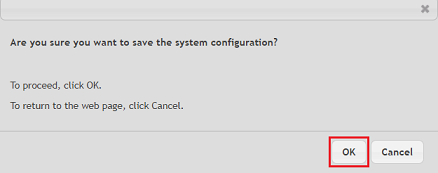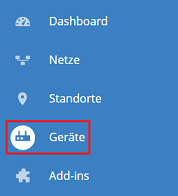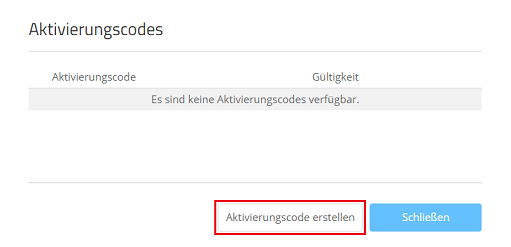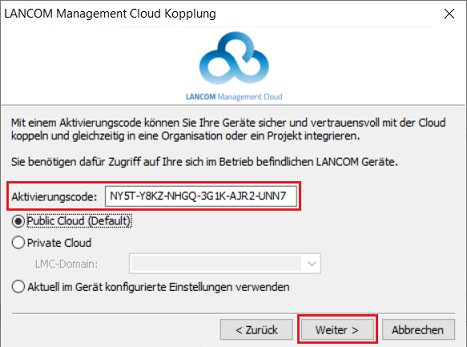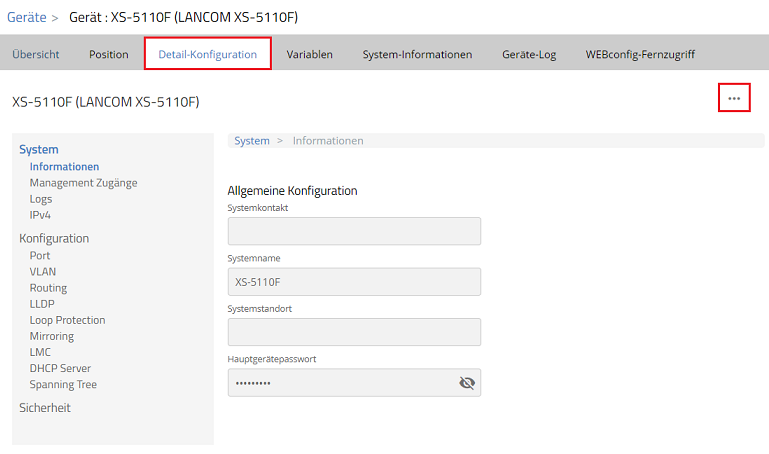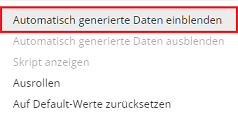...
- LCOS SX ab Version 5.10 Rel (download aktuelle Version)
- Beliebiger Web-Browser für den Zugriff auf das Webinterface
...
- Zugang zur LMC samt eigenem Projekt
1. 1 Running-Config des auszutauschenden Gerätes als Start-Config speichern:
Falls noch nicht geschehen, muss die Konfiguration des auszutauschenden Gerätes als Start-Konfiguration abgespeichert werden (sofern der Switch noch per Webinterface oder über die Konsole administriert werden kann).
1.1.1 Klicken Sie in der rechten oberen Ecke auf Save Configuration, damit die Konfiguration als Start-Konfiguration gespeichert wird.
| Info |
|---|
Die Start-Konfiguration bleibt auch nach einem Neustart des Gerätes oder einem Stromausfall erhalten. |
1.1.2. Bestätigen Sie den Speichervorgang mit einem Klick auf OK.
1.2 Vorbereitender Schritt: Speichern der Switch-Konfiguration des auszutauschenden Gerätes :
Speichern Sie die Startup-Konfiguration über das Webinterface oder per SCP ab.
- Speichern der Switch-Konfiguration per Webinterface
- Speichern der Switch-Konfiguration per LANconfig
- Speichern der Switch-Konfiguration per SCP
1.3 Firmware-Update des Austausch-Gerätes auf die aktuelle Version durchführen:
Es ist empfehlenswert im Vorfeld die aktuelle Firmware in das Austausch-Gerät einzuspielen. Dies wird ansonsten bei dem Einbinden des Austausch-Gerätes durch die LMC durchgeführt und führt daher zu einer längeren Downtime führen.
2. Vorgehensweise bei der Durchführung des Austausch-Prozesses:
...
| Hinweis |
|---|
Das Austausch-Gerät muss sich noch im Werkszustand befinden und darf - bis auf Rollout-Parameter - noch nicht konfiguriert sein! |
2.2.1 Wechseln Sie in der LMC in dem verwendeten Projekt in das Menü Geräte.
2.2.2 Klicken Sie auf die Schaltfläche Aktivierungscodes.
...
2.2.3 Klicken Sie auf Aktivierungscode erstellen.
2.2.4 Wählen Sie eine Gültigkeitsdauer und klicken auf Jetzt generieren.
| Info |
|---|
Wenn nur ein Gerät mit der LMC gekoppelt werden soll, In der Regel ist eine Gültigkeit von 1 Tag vollkommen ausreichend. |
...
| Info |
|---|
Sofern sich der Aktivierungscode in der Zwischenablage befindet, wird dieser automatisch übernommen. Sollte dies nicht der Fall sein, so tragen Sie diesen manell manuell ein. |
2.2.9 Klicken Sie auf Koppeln, um den Verbindungs-Prozess mit der LMC anzustoßen.
...
2.3.2 Klicken Sie unter Lizenzen auf Zuweisen.
2.3.3 Wählen Sie die gewünschte eine geeignete und verfügbare Lizenz aus und klicken auf Lizenz zuweisen.
...
2.4 Hochladen der Switch-Konfiguration in das Austausch-Gerät (nur bei manueller Konfiguration bestimmter Parameter ohne LMC):
Sofern bestimmte Parameter auf dem alten Gerät manuell in der Konfiguration gesetzt wurden anstatt diese über die LMC oder LMC-Addins auszurollen (etwa LACP- oder SNMP-Einstellungen), muss gespeicherte die in Schritt 1. gespeicherte Konfigurations-Sicherung in das Austausch-Gerät hochgeladen werden.
| Hinweis |
|---|
Überspringen Sie diesen Schritt, wenn - wie empfohlen - die gesamte Konfiguration über die LMC bzw. LMC-Addins erfolgt. |
2.4.1 Laden Sie die in Schritt 1.2 gespeicherte gespeicherte Konfigurations-Sicherung in das Austausch-Gerät hoch:
- Hochladen der Switch-Konfiguration per Webinterface
- Hochladen der Switch-Konfiguration per LANconfigSpeichern der Switch-Konfiguration per SCP
2.4.2 Markieren Sie in dem Menü Geräte das Austausch-Gerät und klicken auf das "Punkte-Symbol", um das erweiterte Menü aufzurufen.
...
2.51 Trennen Sie das auszutauschende Gerät vom Strom.
2.5.2 Tauschen Sie den auszutauschenden alten Switch gegen das neue Gerät und stecken die Netzwerk-Kabel um.
...
Prüfen Sie in der Detail-Konfiguration des Austausch-Switches, ob die Konfiguration korrekt auf das neue Gerät übernommen wurde.
3.1 Wechseln Klicken Sie in das dem Menü Geräte.
3.2 Klicken Sie auf den Namen, um in die Geräte-Einstellungen zu gelangen.
3.3 2 Wechseln Sie in den Reiter Detail-Konfiguration und klicken auf das "Punkte-Symbol", um das erweiterte Menü aufzurufen.
3.4 3 Klicken Sie auf Automatisch generierte Daten einblenden, damit die durch die LMC generierten Konfigurationsbestandteile in der Detail-Konfiguration angezeigt werden.
3.5 Prüfen 4 Überprüfen Sie nun die Konfiguration.